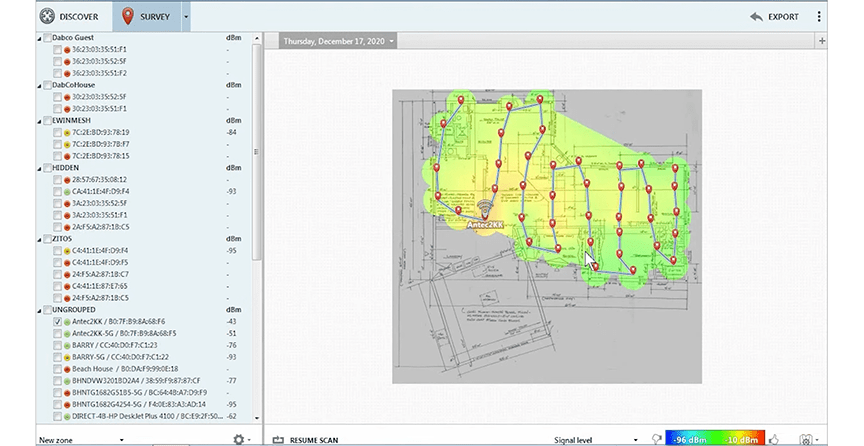让我们通过回答您这一点上最重要的一个问题来开始WiFi现场勘测的全面指南:什么是WiFi现场勘测?
什么是WiFi现场勘测?
您可以将WiFi现场勘测想作是对WiFi网络所部署区域进行的深度分析。此项分析的目的是支持您在网络部署和配置期间做出明智的决策。
通常来说,WiFi现场勘测报告将为您揭示如下信息:
- 勘测区域内所显示的WiFi网络的数量。
- WiFi的信号覆盖范围和信号强度。
- WiFi信道利用率和干扰情况。
- 信号等级和信噪比。
- PHY模式(a/b/g/n/ac)及覆盖情况。
一旦您掌握了这些信息,您就可以更好的确认您应当将路由器放在什么位置,您应当选用哪条信道,以及如何总体规划您的WiFi。
WiFi现场勘测软件是以WiFi热图的形式来呈现其所收集到的信息的,这有助于以可视化的方式将颜色编码的数据叠加在勘测区域的地图上。WiFi 热图优于图形、图表和表格,因为它们以易于阅读的方式在物理空间中定位数据。

与许多人的看法相反,WiFi现场勘测不需要任何专业技能来创建任何内容——只要您选对正确的WiFi现场勘测软件。这类软件能够轻松生成WiFi热图,帮助您尽可能确保最优的无线信号覆盖,提高下载和上传速度,并消除由所谓的信号盲区引起的烦人的连接中断。
无线现场勘测类型
您应该了解三种主要类型的无线现场勘测:
- 被动勘测:请不要被它的名字所迷惑,被动WiFi勘测实际上能够提供大量有用的信息,因为它们广泛分析了勘测区域内所有可用的 WiFi 网络。它们被称为被动的原因是您实际上不需要主动连接到任何特定网络。 您只需要被动地收听四处弹射的WiFi信号即可。被动勘测可以分析AP覆盖区域、信号水平、信噪比等。
- 主动勘测:欲进行主动现场勘测,您必须连接到特定的 WiFi 网络,前提是您要知道正确的连接密码。连接后,您可以在其运行时分析其实际吞吐率、往返时间、丢包率和其他几个指标。 主动无线网络现场勘测可以给您更多有关特定网络的具体信息。
- 预测勘测: 什么是预测勘测?这是在计算机上模拟真实物理环境的虚拟版本中的无线信号分布。要进行预测勘测,您实际上不需要在现场收集任何数据。您只需要一台性能强大的计算机和支持预测勘测的WiFi现场勘测应用程序即可。
被动勘测可以随时进行。实际上,我们建议定期进行被动勘测,因为尤其是在人口密集区域,无线环境可能变化地非常快,因为新的网络很可能没有得到正确的配置而且导致非必要干扰的产生。
主动勘测通常是在网络部署之后或发生有待进行故障排查的问题时进行,如总是出现断线的情况或网速始终无法达到您的网络服务供应商所宣称的那样。
预测勘测在网络部署前进行。如果操作正确的话,它可以为您节省大量您可能由于错误判断而花费在非必要接入点上的金钱投入。它们还可以通过消除,至少是大幅降低优化接入点位置和配置的需要而显著缩短部署时间。
欲获得最好的结果,我们建议您结合所有这三种类型的RF现场勘测, 只要使用正确的软件就会很容易实现。
定期进行WiFi现场勘测的重要性
如果忽视了定期进行WiFi现场勘测的价值,您可能会遇到一系列可能严重损害网络功能甚至安全性的问题,例如:
- 干扰增加:新的电子设备甚至附近的WiFi网络都可能导致频率干扰,从而降低网络性能。
- 信号障碍:新的物理障碍,例如墙壁、家具甚至植物,可能会破坏信号路径,形成信号覆盖较弱的区域或信号盲区。
- 性能表现不稳定:如果不进行持续的监控的话,速度变慢或连接故障灯偶发性问题可能会被忽视,进而造成更大的问题。
- 恶意设备:未经授权的接入点或设备可能入侵网络,可能带来数据泄露或未经授权的使用等安全风险。
- 网状网络瓶颈:在网状WiFi网络中,一个放置或配置不当的节点可能会导致瓶颈的产生,不仅影响该特定区域,甚至还可能影响整个网络的效率。
通过定期进行WiFi现场勘测,你可以先发制人地解决这些问题并确保您的网络保持高效和安全。
WiFi现场勘测软件
现在您已经了解了无线现场勘测的目的,是时候来为您介绍WiFi勘测软件了。目前市面上各类不同的供应商都有开发此类软件,而且当前的WiFi现场勘测工具适用于各大主流操作系统。
在选择最佳WiFi现场勘测软件时,我们建议您考虑如下选择标准:
- 准确度:毫无疑问,只有选用正确的WiFi现场勘测软件才能帮助您实现最佳WiFi信号覆盖。有许多应用程序只是创建非常基本的WiFi热图,无法将收集到的数据以高分辨率的可视化方式予以呈现。您应当避免选择此类应用程序,而是应当选择更为专业的,能够以详细的照片信息描绘您周围的无线活动的高效解决方案。
- 功能性:WiFi现场勘测软件功能性的繁简度差异很大。尽管没有必要花冤枉钱购买功能超过自己实际需求的应用程序,但是基本功能,如执行主动和被动勘测的功能,是必须包含在内的。
- 简单易用:如果您不是一位专业的网络管理员,您很可能不想花费大量的时间来学习您所选择的WiFi现场勘测软件的工作原理。通过选择一款简单易用的应用程序,您可以立即投入使用并且获得高效的勘测结果。
- 评论:如果不使用一段时间,很难评估 WiFi现场勘测应用程序在现实生活场景中的表现。当然,您可以自己测试多个应用程序,但这会花费您大量宝贵的时间。幸运的是,您可以依靠专业评论者和真实用户发布的在线评论,让您至少大致了解不同 WiFi现场勘测应用程序的运行表现情况。
- 价格:如果WiFi现场勘测应用程序的价格超出您的负担范围的话,那即便它的表现再出色又有什么用呢?由于您的预算并不是无限的,您应当确认您愿意为此支出多少金额并且对应限缩您的选择范围。好消息是很多供应商都提供免费的产品,使您能够在购买许可之前进行使用评估。
我们的WiFi现场勘测软件NetSpot能够传递准确的结果,功能齐全能够满足家庭及专业用户的需求,而且简单易用,收获了很多好评,价格实惠,我们在本文后续将为您介绍更多内容。
WiFi现场勘测软件Mac版
WiFi现场勘测Mac版软件十分流行,因为 MacBook非常适合在现场收集 WiFi 数据,这要归功于其可靠性、出色的电池寿命以及即使在阳光直射下也易于阅读的明亮屏幕。

由于Apple的限制政策,大多数Mac版的WiFi现场勘测软件都无法在Mac App Store中使用。相反,供应商通常通过他们的网站分发安装文件,并提供内置的更新检查机制来保持他们的产品是最新的。
WiFi现场勘测软件Windows版
考虑到其市场份额,市面上并不缺乏可供用户选择的WiFi现场勘测软件Windows版并不足为奇。可用的软件范围从Microsoft Store中提供的简单实用程序到其供应商直接分发的专业应用程序。

与其他Windows软件一样,可惜的是,这里面也充斥着各种恶意WiFi现场勘测软件工具,所以您需要不惜一切代价避免自己中招。
WiFi现场勘测软件Android版
Android设备基本上就是运行支持Linux操作系统的小型计算机。也正因为如此,它们可用于各种不同类型的任务,包括无线现场勘测的创建。
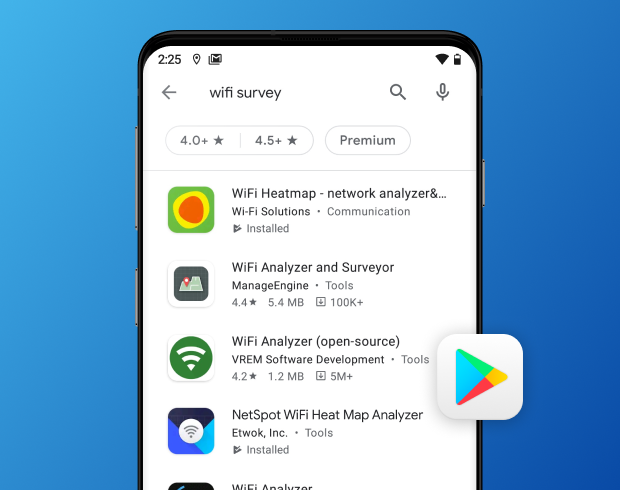
WiFi现场勘测Android版应用可以从Google Play Store中轻松下载,而且可以收集到相比内置Android WiFi发现功能所能发现到的更多的信息。
使用全面的颜色编码热图进行深入的可视化分析并对您的WiFi网络进行故障排查。

WiFi现场勘测软件iOS版
尽管Apple的移动操作系统极大地限制了用户及开发人员的权限范围,但是还是有一部分WiFi勘测iOS应用能够成功规避种种限制并传递相当完善的用户体验。
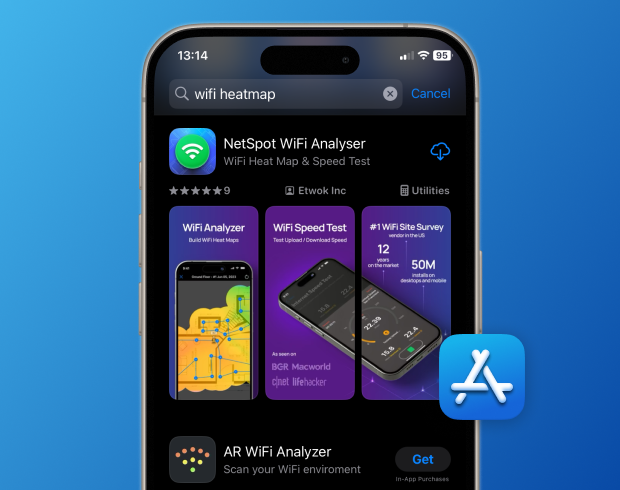
NetSpot iOS版是适用于iOS的 WiFi现场勘测应用程序的一个很好的示例,它利用第三方双频频谱分析仪Oscium的WiPry 2500x来收集小型应用程序捕捉不到的 WiFi 数据。
WiFi现场勘测硬件版
专业的网络管理员和技术人员经常配备专用的WiFi现场勘测硬件工具,这些工具可提供更高的准确性、更大的范围以及收集更多有关 WiFi 网络信息的能力。
例如,硬件频谱分析仪用于显示携带WiFi数据包的实际无线电波,带有可拆卸天线的外部WiFi适配器极大扩展了可测量区域。
WiFi现场勘测硬件的唯一问题是普通家庭用户无法使用它。有时候会发生这种情况:配备强力外部WiFi适配器的技术人员在执行WiFi现场勘测并确定信号覆盖充足后,当技术人员离开不久之后,终端用户就发现信号覆盖是有不足的,因为它们的设备(笔记本电脑和智能手机)使用较弱的内置WiFi适配器。
解决方案?使用与终端用户相同的WiFi设备(例如带有标准内置WiFi适配器的普通笔记本电脑)执行 WiFi现场勘测。 为此,您只需要一个像NetSpot这样的WiFi现场勘测软件应用程序,它不需要任何额外的硬件即可工作。
NetSpot WiFi现场勘测
在整篇文章中,我们多次提到NetSpot,原因在于:这是适用于Windows和macOS的最佳WiFi现场勘测软件应用程序,只要您使用的是运行Mac OS X 10.12及以上或运行Windows 7/8/10/11的笔记本电脑,您都可以查看,管理,故障排查,审核,计划以及部署WiFi网络。
在NetSpot 3中,现场勘测功能得到了增强,不仅包括主动和被动勘测,还包括预测勘测。 这使得NetSpot 3成为一款综合工具,可以满足从设置家庭网络的新手到需要高级功能的专业人士等广泛用户的需求。
这里为您介绍通过NetSpot如何进行WiFi现场勘测:
启动NetSpot并选择顶部的勘测标签。

创建一项新的勘测。

如有需要,你可以为新的勘测命名及添加描述。然后,请确认是从文件中上传待勘测区域的地图还是自行绘制。
通过单击地图上的任意两个点并输入它们之间的实际物理距离来校准地图。

自定义数据点大小并点击开始扫描。

在地上选定一个点然后在NetSPot收集必要数据时保持静止。接下来移动到下一个位置并重复这个过程,直至覆盖整个地图。

完成后点击右上角的热图按钮。
分析可用热图以了解有关你的WiFi网络的海量有用信息。

(可选)如有需要,将收集到的地图和/或数据导出。
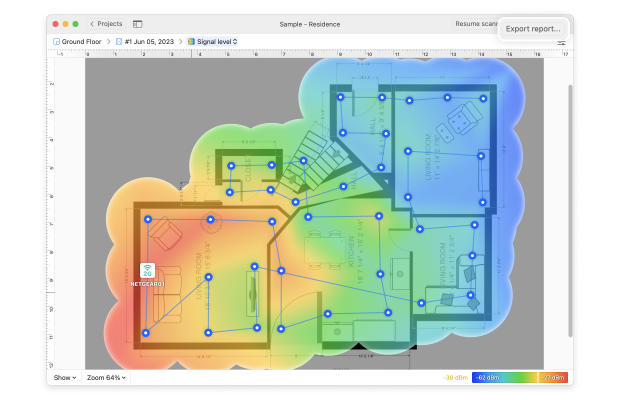
根据你所执行的WiFi现场勘测来优化你的网络。执行另一项勘测以确定相关改动是否有效地提升了你的网络性能表现。
进行WiFi现场勘测以分析并提升您的WiFi信号
如果您想充分利用您的互联网连接,您需要学习如何使用 NetSpot进行WiFi现场勘测,以便您可以评估您的WiFi网络的运行情况并采取必要的步骤来改进它。
视图
NetSpot提供了大量的视图来帮助您进行WiFi信号对比。由于视图的便捷性,您可以轻松高效地对比不同的网络参数。部分视图仅在macOS上可用,所以不要忘记查看用户手册以获取更多信息。

结语
总之,WiFi勘测是任何无线网络规划和部署的重要步骤。通过分析与您想要用强信号覆盖的区域相关的现有WiFi网络,您可以识别潜在的干扰源,确定路由器的最佳位置,并确保其实现最佳配置。
在本文中,我们已经为您解释了如何使用NetSpot轻松进行无线现场勘测,现在是您实践新技能的时候了。在NetSpot的帮助下,您将能够迅速创建详细的WiFi现场勘测。
WiFi现场勘测 — FAQs
WiFi现场勘测工具是一款旨在收集有关WiFi网络的信息以帮助您对其进行部署和优化的软件应用
根据您是要聘请专业人士还是要自己进行勘测的不同,无线现场勘测的费用差异较大。如果您选择DIY的话,那么您只需要花费大概100$的价格购买领先的WiFi现场勘测软件即可。
欲勘测WiFi信号覆盖,您需要一台支持WiFi的设备,如运行Windows或macOS的笔记本电脑,以及一款WiFi现场勘测软件应用程序。准备就绪后,您只需要启动应用程序让它自行工作即可,您要做的只是从勘测区域内的一个点走到另外一个点即可。
无线现场勘测的目的是为您提供足够的信息以便您可以实现理想的信号覆盖和性能。
无线现场勘测是通过像NetSpot这样的无线现场勘测软件来完成的。该软件会自动收集数据,并只需要几次点击就可以将这些数据转化为易于理解的视图,热图,及图表。
欲在家里进行无线现场勘测,您可以使用像NetSpot这样的无线网络分析软件。在其帮助下,您可以对您的无线网络信号覆盖区域及无线性能表现进行测绘和分析,以找出问题,进而对其进行修复已提升整体性能表现。
无线网络现场勘测通常包括对应该部署或已经部署无线网络的区域的深入分析。该分析包括收集有关该区域的无线网络数量、信号覆盖范围和信号强度、无线信道设置、信号等级和信噪比等的信息。
进行WiFi现场勘测很重要,因为它可以提供正确部署和配置WiFi网络所需要的信息,这对于确保实现最佳信号覆盖以及下载/上传速度是至关重要的。